win10系统和压缩内存占内存高该如何解决 怎样处理win10系统和压缩内存占内存高的问题
时间:2017-07-04 来源:互联网 浏览量:
今天给大家带来win10系统和压缩内存占内存高该如何解决,怎样处理win10系统和压缩内存占内存高的问题,让您轻松解决问题。
win10系统和压缩内存占内存高是由于开启超级预读将用户程序预读到内存中的占用空间,其实大可不必管它,因为它会留给足够的内存给用户,当内存不够的时候才会进行压缩存放到虚拟内存,如果想要减小系统和压缩内存的内存占用可以参照以下方法。具体方法如下:
1按下键盘上的win(田字形,跟开始菜单图标一样)+R组合键打开运行窗口。
2直接输入regedit,再按回车键;如果弹出帐户控制提示窗,问是否允许更改?点击“是”就OK了。
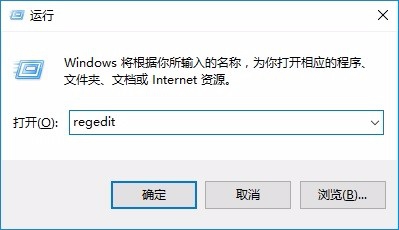 3
3在注册表中一步一步展开到如下目录位置:
HKEY_LOCAL_MACHINESYSTEMControlSet001ControlSession ManagerMemory ManagementPrefetchParameters;选择EnableSuperfetch并双击:弹出编辑的小窗口;在小窗口中输入0/1/2/3之中的一个值,然后点击确定。
键值的含义如下:
0 :关闭
1 :开启应用启动预读取
2 :开启系统启动预读取
3 :开启应用启动和系统启动预读取
如果为了减小系统和压缩内存的内存占用,建议将键值改为2,也就是只预读系统。
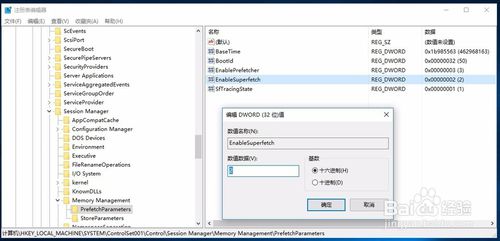 4
4步骤同上,在注册表中一步一步展开到如下目录位置:
HKEY_LOCAL_MACHINESYSTEMControlSet001ControlSession ManagerMemory ManagementPrefetchParameters;选择EnablePrefetcher并双击:弹出编辑的小窗口;在小窗口中输入0/1/2/3之中的一个值,然后点击确定。
键值的含义如下:
0 :关闭
1 :开启应用启动预读取
2 :开启系统启动预读取
3 :开启应用启动和系统启动预读取
如果为了减小系统和压缩内存的内存占用,建议将键值改为2,也就是只预读系统。
5关闭注册表,重启即可。
6另外如果不想用超级预读服务,可以将它关闭来减少系统和压缩内存的内存占用,方法如下
7按下键盘上的win+R组合键打开运行窗口。
8直接输入services.msc,再按回车键;如果弹出帐户控制提示窗,问是否允许更改?点击“是”就OK了。
9找到Superfetch服务,双击打开,在启动类型中选择禁用,然后点确定。
10关闭服务,重启电脑即可。
以上就是win10系统和压缩内存占内存高该如何解决,怎样处理win10系统和压缩内存占内存高的问题教程,希望本文中能帮您解决问题。
相关教程
- ·Win10系统和压缩内存是什么?占用CPU内存高作用解析
- ·win10系统系统和压缩内存占用cpu怎么解决
- ·win10资源管理器占内存怎么办|解决win10资源管理器占用内存高的方法
- ·win10系统开机后内存占用率高怎么解决 win10系统开机后内存占用率高如何处理
- ·win10服务主机本地系统内存占用高的解决方法!
- ·win10占内存太大怎么办?win10太占内存的优化方法!
- ·笔记本电脑怎么看电池损耗 win10如何查看笔记本电池磨损情况
- ·无线耳机可以连接电脑的吗 电脑win10无线蓝牙耳机连接教程
- ·可以放在电脑桌面的备忘录 win10如何在桌面上放置备忘录
- ·电脑怎么设置私密文件夹 如何在Win10上给文件夹设置密码
win10系统教程推荐
- 1 可以放在电脑桌面的备忘录 win10如何在桌面上放置备忘录
- 2 怎么卸载cad2014 CAD2014清理工具(win10系统)
- 3 电脑怎么设置网线连接网络 Win10笔记本电脑有线连接网络设置步骤
- 4电脑桌面无线网络图标不见了 win10 无线网络图标不见了怎么恢复
- 5怎么看到隐藏文件 Win10如何显示隐藏文件
- 6电脑桌面改到d盘,怎么改回c盘 Win10桌面路径修改后怎么恢复到C盘桌面
- 7windows过期不激活会怎么样 win10过期了还能更新吗
- 8windows10中文输入法用不了 Win10打字中文乱码怎么办
- 9windows怎么改壁纸 windows10如何更改桌面壁纸
- 10局域网共享电脑看不到 Win10 网络共享无法显示自己电脑的解决方法
win10系统热门教程
- 1 win7升级Win10教程|手把手教你Win7下升级Windows10
- 2 win10连接不上打印机 Win10无法连接打印机怎么办
- 3 win10为什么会自动下载游戏,阻止win10自动下载游戏的方法
- 4Win10 14316:Cortana小娜三大全新技能视频演示
- 5win10无线图标不见了该怎么办?win10无线设备没有wlan的解决方法!
- 6电脑能不能语音输入文字 Win10语音输入设置方法
- 7Win10下Visual DSP++ 3.5无法输入序列号的解决方法
- 8Win10系统要如何来查询用户组 win10系统想要来查询用户组的方法
- 9windows10 不能更改密码该怎么办?win10无法更改密码的解决方法!
- 10w10系统建立系统索引方便用户搜索浏览的方法【图文】
最新win10教程
- 1 笔记本电脑怎么看电池损耗 win10如何查看笔记本电池磨损情况
- 2 无线耳机可以连接电脑的吗 电脑win10无线蓝牙耳机连接教程
- 3 可以放在电脑桌面的备忘录 win10如何在桌面上放置备忘录
- 4电脑怎么设置私密文件夹 如何在Win10上给文件夹设置密码
- 5怎么卸载cad2014 CAD2014清理工具(win10系统)
- 6电脑系统浏览器在哪里 Win10自带浏览器搜索方法
- 7台式电脑找不到开机键 win10开始按钮不见了怎么办
- 8电脑怎么设置网线连接网络 Win10笔记本电脑有线连接网络设置步骤
- 9电脑桌面无线网络图标不见了 win10 无线网络图标不见了怎么恢复
- 10电脑显示网络图标 win10怎么将网络连接图标添加到桌面
